時間:2016-08-18 來源:互聯網 瀏覽量:
imac win10 沒聲音?最近有小夥伴更新了win10係統後發現發不出聲音,這個是先檢查音頻設備,如果不是設置的問題,那麼可以參考以下的教程imac win10 沒聲音怎麼解決。
imac win10 沒聲音恢複方法:
1、使用“疑難解答”
當然,你可以用視頻中的方式通過控製麵板的位置啟動該功能,也可以在任務欄音量圖標點擊鼠標右鍵,然後選擇“聲音問題疑難解答”。打開後,該程序將自動查找當前係統聲音問題,並進行解決。這是最省心的方法。
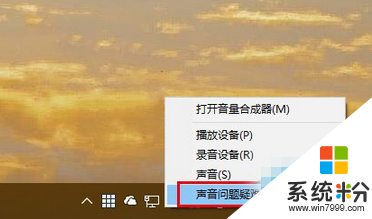
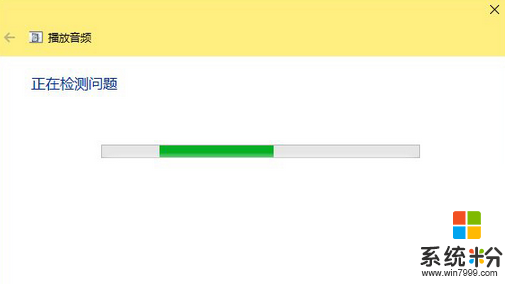
2、解決驅動程序問題
此時要用到設備管理器,你可以在Cortana搜索欄搜索“設備管理器”,然後選擇第一個結果進入;也可以在開始按鈕單擊右鍵,選擇這一項後進入。然後找到“聲音、視頻和遊戲控製器”,點擊左側箭頭展開,選擇你的聲卡。此時你可以右鍵單擊該項目,選擇“更新驅動程序軟件”。一般來說,如果驅動程序安裝不正確,使用這種方法可以解決大部分問題。如果無法解決或者安裝失敗,也可以嚐試先卸載該設備,然後再“掃描檢測硬件改動”,重新安裝聲卡。
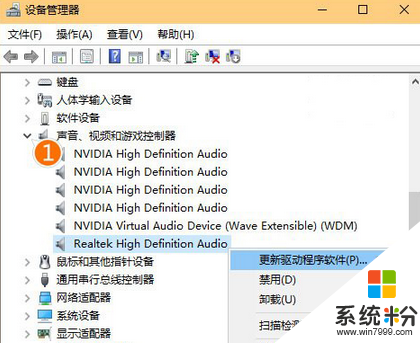
3、默認設備設置問題
有時候,Windows10沒有聲音可能是因為默認音頻設備設置有問題造成的,此時可以右鍵單擊任務欄聲音圖標,選擇“播放”來查看。如果發現播放設備並非音箱或者耳機等揚聲器,可以在你認為對的設備上點擊右鍵,然後選擇“設為默認設備”。
4、默認聲音格式問題
如果以上都沒問題,還可以嚐試改變一下默認聲音格式,有時候電腦不能發聲是因為聲音采樣頻率以及位深度不合適所致。你可以在聲音→播放中選擇你的默認音頻播放設備,點擊“屬性”,然後選擇“高級”選項卡,在“默認格式”中選擇合適的項目,選好後點擊旁邊的“測試”按鈕,如果能聽到聲音播放,說明選擇正確。
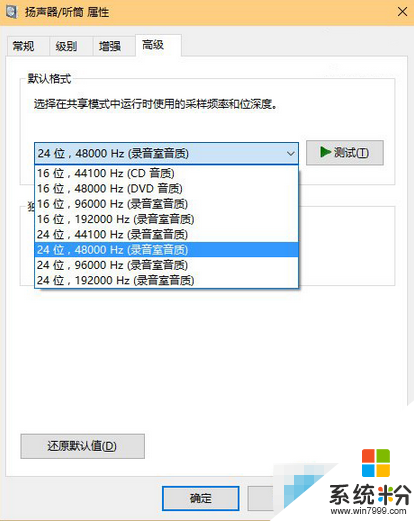
不知道imac win10 沒聲音怎麼解決的話,可以按照上述的步驟來設置。還有其他的操作係統下載後不清楚操作的地方都可以上係統粉官網查看。